Cara menginstal iOS 17 sekarang
Apple secara resmi diluncurkan iOS 17 di WWDC 2023 dan akan dirilis akhir tahun ini, tetapi bagaimana jika Anda tidak bisa menunggu selama itu? Inilah cara Anda dapat menginstal iOS 17 sekarang.
Menyusul pengumuman pembaruan iOS terbaru bersama Macbook Air 15, yang ditunggu-tunggu Apple Visi Pro headset dan banyak lagi, Apple memberi pengembang versi beta awal dari perangkat lunak untuk mulai mengembangkan aplikasi untuk platform tersebut sebelum dirilis akhir tahun ini.
Ini pada dasarnya memberi pengembang cara untuk memastikan aplikasi mereka berjalan dengan lancar setelah pembaruan turun, dan itu tidak dimaksudkan untuk anggota masyarakat.
Itu tidak berarti tidak akan ada kesempatan bagi penggemar berat Apple untuk menguji pembaruan perangkat lunak besar sebelum rilis – itu akan datang dalam bentuk Beta Publik kadang-kadang di bulan Juli – tetapi beta pengembang persis seperti itu, beta untuk pengembang. Kemungkinan akan penuh dengan bug pada tahap awal dan kami hanya menyarankan untuk menginstalnya di perangkat sekunder.
Dengan mengingat hal itu, inilah cara pengembang Apple dapat menginstal iOS 17 di perangkat mereka iPhone sekarang.
Yang Anda perlukan:
- iPhone yang kompatibel (iPhone Xs atau lebih baru) yang menjalankan iOS 16.4 atau lebih baru
- Akun Pengembang Apple
- Koneksi internet aktif
Versi Singkat
- Daftar sebagai Pengembang Apple.
- Pastikan Anda masuk ke ID Apple di iPhone Anda.
- Buka aplikasi Pengaturan.
- Ketuk Umum.
- Ketuk Pembaruan Perangkat Lunak.
- Ketuk Pembaruan Beta.
- Ketuk Beta Pengembang iOS 17.
- Instal iOS 17 beta.

TV Apple+
Rumah Apple Originals. Nikmati serial bertabur bintang, pemenang penghargaan, film, dan banyak lagi. Raih uji coba gratis 7 hari Anda sekarang.
- apel
- uji coba gratis 7 hari
- £6,99 p/m
-
Melangkah
1Daftar sebagai Pengembang Apple

Saat mendaftar sebagai Pengembang Apple dulu berharga $ 99 per tahun, Apple baru-baru ini membebaskan biaya tersebut, memungkinkan siapa pun yang tertarik untuk mengembangkan aplikasi untuk platform tersebut melakukannya sepenuhnya gratis. Untuk mendaftar sebagai Pengembang Apple, cukup buka portal pengembang dan daftar dengan ID Apple Anda.
Jika Anda sudah terdaftar sebagai pengembang Apple, Anda dapat melewati langkah ini.

-
Melangkah
2Pastikan Anda masuk ke ID Apple di iPhone Anda

Setelah Anda terdaftar sebagai Pengembang Apple, langkah selanjutnya adalah mengonfirmasi bahwa akun tersebut adalah akun yang Anda masuki di iPhone Anda. Untuk memeriksa, cukup buka aplikasi Pengaturan dan ketuk nama Anda di bagian atas halaman.
Anda juga perlu memastikan bahwa Anda menjalankan iOS 16.4 atau lebih baru.

-
Melangkah
3Buka aplikasi Pengaturan

Setelah Anda siap untuk memulai proses pembaruan, saatnya menuju ke aplikasi Pengaturan. Jika Anda tidak yakin, itu adalah ikon di layar Beranda Anda dengan ikon gaya roda gigi.

-
Melangkah
4Ketuk Umum

Gulir melalui aplikasi Pengaturan hingga Anda menemukan tab Umum. Ketuk untuk melanjutkan.

-
Melangkah
5Ketuk Pembaruan Perangkat Lunak

Dari menu Umum, langkah selanjutnya adalah mengetuk Pembaruan Perangkat Lunak. Itu harus menjadi salah satu sub-menu pertama di halaman.

-
Melangkah
6Ketuk Pembaruan Beta

Jika semuanya berjalan dengan baik, Anda akan melihat menu baru di bawah tab Pembaruan Otomatis di menu Pembaruan Perangkat Lunak. Ketuk untuk melanjutkan.

-
Melangkah
7Ketuk Beta Pengembang iOS 17

Dari sini Anda akan bertemu dengan daftar beta iOS yang tersedia – dalam kasus kami, iOS 17 bersama dengan iOS 16. Untuk menginstal pembaruan beta, ketuk iOS 17 Developer Beta, lalu ketuk Kembali.

-
Melangkah
8Instal iOS 17 beta

Ketuk Unduh dan Instal pada unduhan iOS 17 beta baru yang seharusnya muncul untuk menginstal pembaruan beta baru.

Penyelesaian masalah
Ada dua kemungkinan alasan: ID Apple yang Anda daftarkan sebagai akun pengembang tidak ditautkan ke iPhone Anda, atau Anda menjalankan iOS 16.3 atau lebih lama. Kami sarankan untuk memverifikasi poin-poin ini dan kemudian memulai ulang iPhone Anda jika masih tidak muncul.
Anda mungkin ingin…
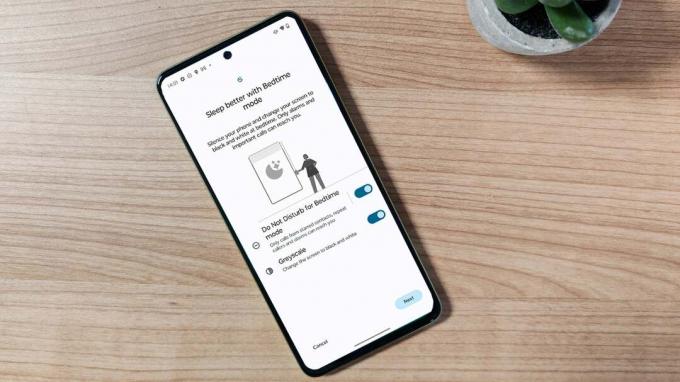
Cara menggunakan mode Waktu Tidur di Android

Cara mengubah ikon aplikasi di Google Pixel

Cara mengaktifkan dan menggunakan eSIM di Android

Cara mematikan Rak di ponsel OnePlus dan Oppo

Cara mematikan notifikasi aplikasi di Android

Cara mengatur Face Unlock di Google Pixel 7a
Mengapa mempercayai jurnalisme kami?
Didirikan pada tahun 2003, Ulasan Tepercaya hadir untuk memberikan saran yang menyeluruh, tidak memihak, dan independen kepada pembaca kami tentang apa yang harus dibeli.
Saat ini, kami memiliki jutaan pengguna per bulan dari seluruh dunia, dan menilai lebih dari 1.000 produk per tahun.



